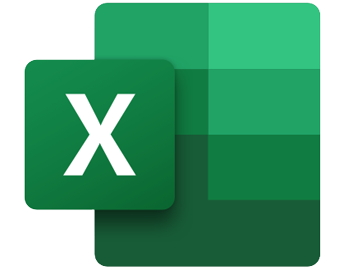
In Microsoft Excel können Sie die Sortierfunktion verwenden, um viele Aktionen mit Datenlisten auszuführen. Benutzer suchen im Allgemeinen viele Textwerte alphabetisch zu sortieren oder eine Liste von Zahlen in der Reihenfolge vom niedrigsten zum höchsten oder vom höchsten zum niedrigsten zu ordnen. Um fortzufahren, befolgen Sie die Anweisungen im nächsten Abschnitt.
Details zum schnelleren Sortieren finden Sie im zweiten Abschnitt weiter unten auf der Seite.
Verwenden von sort zum Organisieren einer Liste
- Markieren Sie in Excel die Werte in einer Spalte, die Sie organisieren möchten.
- Klicken Sie oben im Programmfenster auf die Registerkarte Daten.
- Klicken Sie auf die Option Sortieren.
- Stellen Sie sicher, dass die Option Sortieren nach auf die markierte Spalte eingestellt ist. Wenn Spaltenüberschriftennamen vorhanden sind, können Sie das Kästchen Meine Daten haben Überschriften in der oberen rechten Ecke aktivieren, um die Überschriftennamen in der Option Sortieren nach zu verwenden.
- Klicken Sie unter Bestellung auf den Abwärtspfeil.
- Wählen Sie im angezeigten Dropdown-Menü die Option aus, die die Daten nach Ihren Wünschen sortiert.
- Klicken Sie auf OK, um die markierten Werte zu sortieren.

Wenn Sie mehr als eine Spalte gleichzeitig sortieren möchten, klicken Sie nach Abschluss von Schritt 6 oben auf die Schaltfläche Ebene hinzufügen. Dem Sortierfenster wird eine zweite Zeile hinzugefügt. Befolgen Sie die Schritte 4 bis 6 oben für jede neue Ebene, die zum Sortieren hinzugefügt wird.
Verwenden der Schnellsortierungsfunktion
Wenn Sie Ihre Daten nur in aufsteigender oder absteigender Reihenfolge organisieren müssen, können Sie die Schnellsortierungsfunktion verwenden. Markieren Sie die Werte, die Sie sortieren möchten, und klicken Sie dann auf der Registerkarte Daten auf die Option A bis Z sortieren oder die Option Z bis A sortieren.
